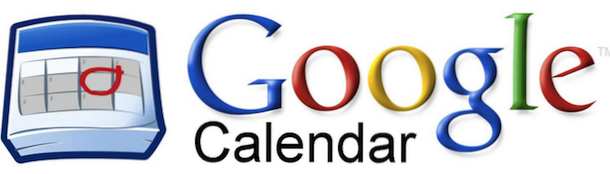
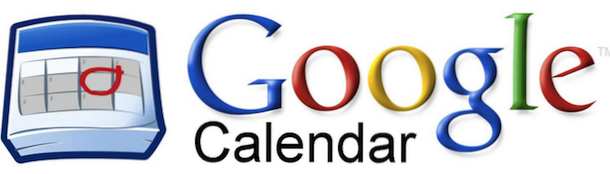
Avez-vous été chargé de planifier des groupes d'étude, des réunions d'équipe ou des dates limites pour les cours? Vous pouvez créer un agenda Google partagé pour communiquer des événements pertinents à toutes les personnes intéressées. Vous avez le choix de partager avec quelques personnes ou de rendre votre calendrier public afin que tout le monde puisse le trouver et l'ajouter. Lisez la suite pour en savoir plus sur le partage de votre propre agenda Google.
1.À gauche de votre agenda Google, cliquez sur le boutonmenu déroulant à côté deMes calendriers. Puis cliqueCréer un nouveau calendrier.
2. Attribuez un nom à votre agenda, puis faites défiler jusqu'à la section de partage, comme indiqué ci-dessous. Vous avez quelques décisions à prendre ici. Vous pouvez cocher la case pour Rendre ce calendrier public, ce qui signifie que n'importe qui peut effectuer une recherche sur Google, trouver votre agenda et l'ajouter à ses agendas. Si vous souhaitez utiliser cette option, vous pouvez par exemple créer un calendrier pour une équipe sportive de lycée. Vous voulez que tous les fans puissent savoir quand et où les matchs seront joués. Si vous ne choisissez pas de rendre votre calendrier public, seules les personnes avec qui vous le partagez spécifiquement pourront voir les événements.

Entrez les adresses électroniques des personnes avec lesquelles vous souhaitez partager votre calendrier. Vous pouvez copier-coller plusieurs adresses électroniques à la fois. Définissez les paramètres d’autorisation individuels pour chaque personne à l’aide du menu déroulant situé à droite de chaque personne. Les options sont explicites.
3.Les personnes avec lesquelles vous avez partagé un e-mail recevront un courrier électronique l'informant que le calendrier leur a été partagé. Quand ils ouvrent leurs calendriers Google, votre calendrier partagé apparaîtra sous Autres calendriers.
4.Pour partager un calendrier que vous avez déjà créé, cliquez simplement sur le flèche de déroulement à côté du nom de l'agenda, et allez àPartager le calendrier. À partir de là, vous verrez les mêmes options que celles décrites à l'étape 2.
5.Si vous savez utiliser un langage HTML de base, vous pouvez intégrer votre calendrier dans un blog ou un site Web. Cliquez sur le menu déroulant à côté du calendrier que vous souhaitez intégrer, puis accédez àParamètres du calendrier. SousIntégrer ce calendrier, vous trouverez le code à ajouter à votre site.

